df 命令详解
|
选择喜欢的代码风格
A B C D E F G H I J K L M N O P Q R S T U V W X Y Z
df 命令显示磁盘的相关信息。df 命令是 “Disk Free” 的首字母组合,它报告文件系统磁盘空间的使用情况。它显示一个 Linux 系统中文件系统上可用磁盘空间的数量。df 命令很容易与 du 命令混淆。它们的用途不同。df 命令报告我们拥有多少磁盘空间(空闲磁盘空间),而 du 命令报告被文件和目录占用了多少磁盘空间。
df 命令安装:
-bash: df: command not found #Debian apt-get install coreutils #Ubuntu apt-get install coreutils #Arch Linux pacman -S coreutils #Kali Linux apt-get install coreutils #CentOS yum install coreutils #Fedora dnf install coreutils #Raspbian apt-get install coreutils #Docker docker run cmd.cat/df df
df 命令补充说明:
df命令 用于显示磁盘分区上的可使用的磁盘空间。默认显示单位为KB。可以利用该命令来获取硬盘被占用了多少空间,目前还剩下多少空间等信息。
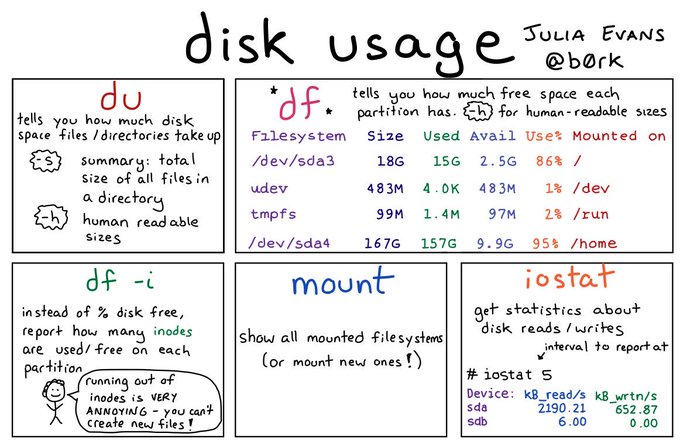
df 命令语法:
df [OPTION]... [FILE]...
df 命令选项:
-a或--all:包含全部的文件系统; --block-size=<区块大小>:以指定的区块大小来显示区块数目; -h或--human-readable:以可读性较高的方式来显示信息; -H或--si:与-h参数相同,但在计算时是以1000 Bytes为换算单位而非1024 Bytes; -i或--inodes:显示inode的信息; -k或--kilobytes:指定区块大小为1024字节; -l或--local:仅显示本地端的文件系统; -m或--megabytes:指定区块大小为1048576字节; --no-sync:在取得磁盘使用信息前,不要执行sync指令,此为预设值; -P或--portability:使用POSIX的输出格式; --sync:在取得磁盘使用信息前,先执行sync指令; -t<文件系统类型>或--type=<文件系统类型>:仅显示指定文件系统类型的磁盘信息; -T或--print-type:显示文件系统的类型; -x<文件系统类型>或--exclude-type=<文件系统类型>:不要显示指定文件系统类型的磁盘信息; --help:显示帮助; --version:显示版本信息。
df 命令参数:
文件:指定文件系统上的文件。
df 命令实例:
查看整个文件系统磁盘空间使用情况
[root@TestMaster /Data] # df Filesystem 1K-blocks Used Available Use% Mounted on /dev/vda1 41931776 20200284 21731492 49% / devtmpfs 3993696 0 3993696 0% /dev tmpfs 4004424 16 4004408 1% /dev/shm tmpfs 4004424 410116 3594308 11% /run tmpfs 4004424 0 4004424 0% /sys/fs/cgroup /dev/vdb1 1031986328 276825540 702715656 29% /mnt tmpfs 800888 0 800888 0% /run/user/0 --------- Filesystem – Linux 系统中的文件系统 1K-blocks – 文件系统的大小,用 1K 大小的块来表示。 Used – 以 1K 大小的块所表示的已使用数量。 Available – 以 1K 大小的块所表示的可用空间的数量。 Use% – 文件系统中已使用的百分比。 Mounted on – 已挂载的文件系统的挂载点。
以人类友好格式显示文件系统硬盘空间使用情况,使用 -h
[root@TestMaster /] # df -h Filesystem Size Used Avail Use% Mounted on /dev/vda1 40G 20G 21G 49% / devtmpfs 3.9G 0 3.9G 0% /dev tmpfs 3.9G 16K 3.9G 1% /dev/shm tmpfs 3.9G 401M 3.5G 11% /run tmpfs 3.9G 0 3.9G 0% /sys/fs/cgroup /dev/vdb1 985G 265G 671G 29% /mnt tmpfs 783M 0 783M 0% /run/user/0
仅以 MB 为单位来显示文件系统磁盘空间使用情况,使用 -m 标志。
[root@TestMaster /] # df -m Filesystem 1M-blocks Used Available Use% Mounted on /dev/vda1 40949 19728 21222 49% / devtmpfs 3901 0 3901 0% /dev tmpfs 3911 1 3911 1% /dev/shm tmpfs 3911 401 3511 11% /run tmpfs 3911 0 3911 0% /sys/fs/cgroup /dev/vdb1 1007800 270339 686246 29% /mnt tmpfs 783 0 783 0% /run/user/0
通过使用 -i 标记来列出节点而不是块的使用情况
[root@TestMaster /] # df -i Filesystem Inodes IUsed IFree IUse% Mounted on /dev/vda1 20971008 377274 20593734 2% / devtmpfs 998424 353 998071 1% /dev tmpfs 1001106 4 1001102 1% /dev/shm tmpfs 1001106 476 1000630 1% /run tmpfs 1001106 16 1001090 1% /sys/fs/cgroup /dev/vdb1 65536000 74761 65461239 1% /mnt tmpfs 1001106 1 1001105 1% /run/user/0
使用 -T 标志显示文件系统类型
[root@TestMaster /] # df -T Filesystem Type 1K-blocks Used Available Use% Mounted on /dev/vda1 xfs 41931776 20200852 21730924 49% / devtmpfs devtmpfs 3993696 0 3993696 0% /dev tmpfs tmpfs 4004424 16 4004408 1% /dev/shm tmpfs tmpfs 4004424 410116 3594308 11% /run tmpfs tmpfs 4004424 0 4004424 0% /sys/fs/cgroup /dev/vdb1 ext4 1031986328 276826292 702714904 29% /mnt tmpfs tmpfs 800888 0 800888 0% /run/user/0 #限制仅列出某些文件系统。比如,只列出 ext4 文件系统。我们使用 -t 标志。 [root@TestMaster /] # df -t ext4 Filesystem 1K-blocks Used Available Use% Mounted on /dev/vdb1 1031986328 276826292 702714904 29% /mnt #从结果中去排除指定类型的文件系统。我们可以使用 -x 标记达到我们的目的。 # df -x ext4 Filesystem 1K-blocks Used Available Use% Mounted on /dev/vda1 41931776 20201020 21730756 49% / devtmpfs 3993696 0 3993696 0% /dev tmpfs 4004424 16 4004408 1% /dev/shm tmpfs 4004424 410116 3594308 11% /run tmpfs 4004424 0 4004424 0% /sys/fs/cgroup tmpfs 800888 0 800888 0% /run/user/0
显示某个目录的硬盘空间使用情况以及它的挂载点,例如 /Data/apps/ 目录,可以使用如下的命令
[root@TestMaster /] # df -hT /Data/apps/ Filesystem Type Size Used Avail Use% Mounted on /dev/vda1 xfs 40G 20G 21G 49% /
df 命令扩展阅读:
CommandNotFound ⚡️ 坑否 - 其他频道扩展阅读:
df 命令评论
系统管理
-
ac 命令
accept 命令
accton 命令
alias 命令
apg 命令
apk 命令
apropos 命令
apt-get 命令
apt-key 命令
apt-sortpkgs 命令
aptitude 命令
arch 命令
as 命令
atop 命令
badblocks 命令
blkparse 命令
blkstat 命令
blktrace 命令
builtin 命令
cancel 命令
cfdisk 命令
chage 命令
chfn 命令
chgrp 命令
chkconfig 命令
chmod 命令
chown 命令
chpasswd 命令
chroot 命令
clock 命令
clockdiff 命令
command 命令
consoletype 命令
crash 命令
denyhosts 命令
depmod 命令
df 命令
dmesg 命令
dmidecode 命令
dnf 命令
dropwatch 命令
dstat 命令
du 命令
env 命令
fc-list 命令
fc-match 命令
fdisk 命令
finger 命令
free 命令
gdb 命令
getent 命令
groupadd 命令
groupdel 命令
groups 命令
help2man 命令
hostid 命令
htop 命令
hwclock 命令
init 命令
ioping 命令
iostat 命令
iotop 命令
iptables 命令
kill 命令
killall 命令
lastcomm 命令
logname 命令
lpass 命令
lsblk 命令
lsb_release 命令
lscpu 命令
lshw 命令
lspci 命令
lsscsi 命令
mdadm 命令
modinfo 命令
modprobe 命令
mpstat 命令
ncdu 命令
neofetch 命令
nproc 命令
nushell 命令
parted 命令
passwd 命令
perf 命令
pgrep 命令
pidof 命令
pidstat 命令
pinky 命令
pkill 命令
pm2 命令
printenv 命令
ps 命令
pstree 命令
pvdisplay 命令
pvs 命令
quota 命令
rbash 命令
reset 命令
rmmod 命令
sar 命令
snap 命令
stty 命令
sudo 命令
systemd-analyze 命令
testdisk 命令
timew 命令
top 命令
tree 命令
type 命令
ulimit 命令
unalias 命令
uname 命令
update-alternatives 命令
uprecords 命令
uptime 命令
vigr 命令
vipw 命令
vmstat 命令
w 命令
whoami 命令
zypper 命令
共收录到 545 个 Linux 命令